Как использовать функцию IFS в Excel 2016
Что такое функция IFS?
Функция ЕСЛИ в Excel – это логическая функция, представленная в Excel 2016. Эта функция заменяет вложенную функцию ЕСЛИ и намного проще в использовании. Функция IFS проверяет одно или несколько условий и возвращает значение, которое соответствует первому условию ИСТИНА.
Рецепт приготовления
= IFS (логический_тест1; Значение1 [logical_test2, Value2] ., [logical_test127, Value127])
Внутри:
- Logical_test1 сначала проверяет логическое условие. Это обязательный аргумент и условие, используемое Excel для оценки ИСТИНА или ЛОЖЬ.
- Значение1 – это результат, когда логический_тест1 – ИСТИНА. При необходимости вы можете оставить его пустым.
Остальные аргументы logical_test и Value необязательны. Функция позволяет пользователям использовать аргументы logical_test 127.
Как использовать функцию IFS в Excel
Это встроенная функция, которую можно использовать как функцию на листе Excel. Возьмем пример:
Предположим, мы хотим классифицировать точки A, B, C, D, E и F в соответствии с полученными баллами учащихся, мы используем функцию IFS следующим образом:
= IFS (A2> 80, «A», A2> 70, «B», A2> 60, «C», A2> 50, «D», A2> 40, «E», A2> 30, «F» )
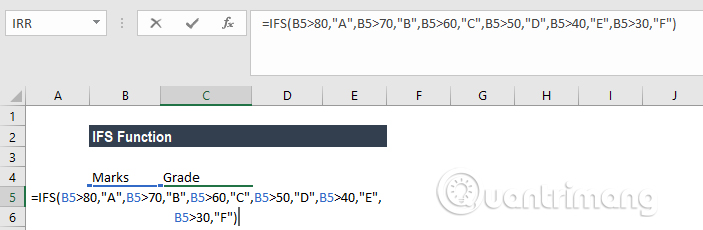
В частности, в этом наборе функций, если A2 больше 80, возвращается точка A, если A2 больше 70, результат возвращается как B и так далее до точки F.
Используя эту формулу, мы получим следующий результат:
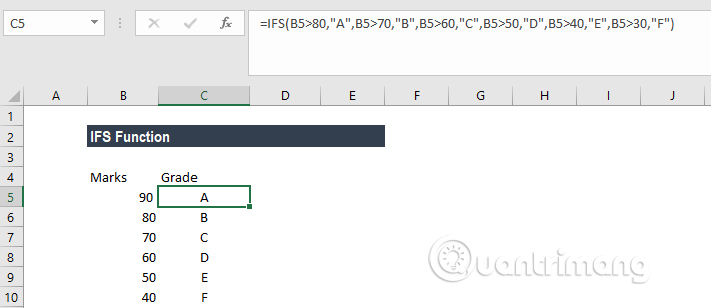
Пример функции IFS в Excel
Чтобы понять, как использовать эту функцию, давайте рассмотрим несколько примеров:
Пример 1 – Использование IFS с ELSE
Предположим, есть список товаров, и вам нужно разделить их на группы тарелок: овощи, фрукты, зеленые овощи и напитки. При использовании функции IFS у вас будет следующая формула:
= IFS (A2 = «Яблоко», «Фрукты», A2 = «Банан», «Фрукты», A2 = «Шпинат», «Зеленые овощи», A2 = «кофе», «Напиток», A2 = «капуста», «Зеленый овощ», A2 = «перец», «Овощ»)
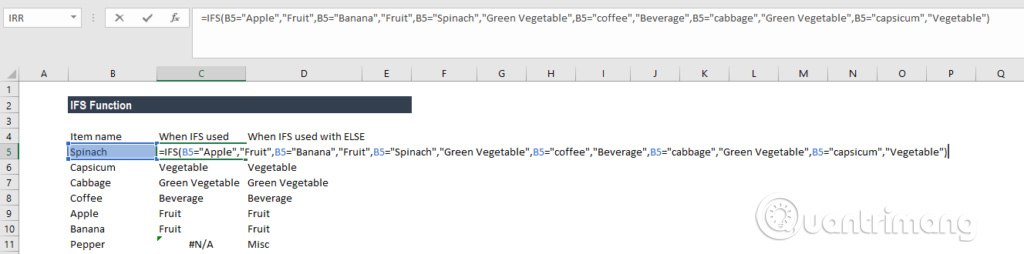
После этого мы получим следующий результат:

В этом примере мы установили логическое условие в функции IFS. Когда логическое условие оценивается как ИСТИНА, будет возвращено соответствующее значение. Однако, если логическое условие, оцененное как ИСТИНА, отсутствует, функция IFS выдаст ошибку # N / A. Как в этом примере – это перец в ячейке B8.
Чтобы предотвратить появление ошибки # N / A, мы можем использовать функцию ELSE. Поэтому мы можем установить последнее логическое условие в формуле как ИСТИНА, а затем установить возвращаемое значение.
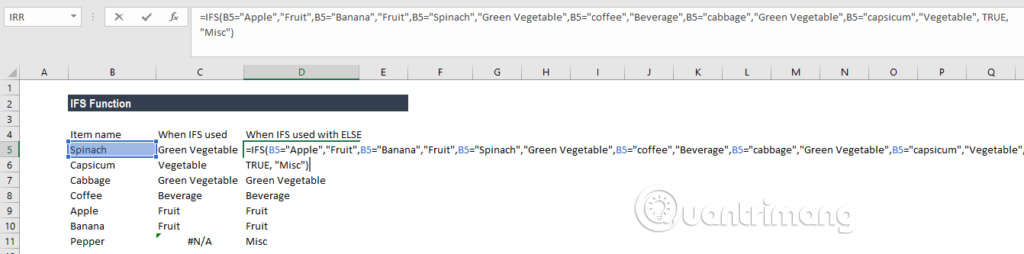
Здесь мы добавили ИСТИНА, «Разное», чтобы гарантировать, что Excel вернет значение «Разное» в случае, если никакое предыдущее логическое условие в функции IFS не оценивается как ИСТИНА.
Теперь результат будет таким:
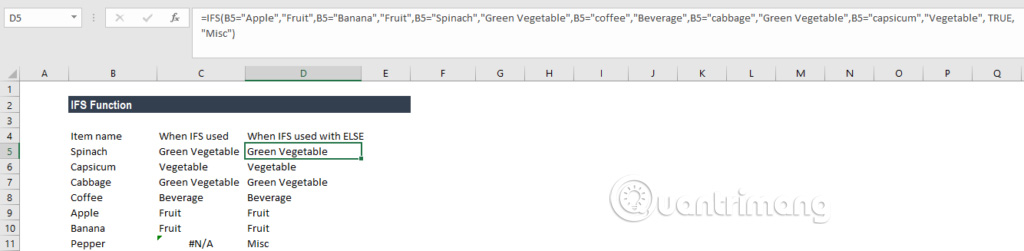
Пример 2 – IFS против вложенной функции IF
Перед функциями IFS мы часто используем вложенные функции IF. Давайте посмотрим, насколько функция IFS более эффективна, чем вложенная функция IF. Предположим, магазин предоставляет покупателям скидку на основе их общего счета за покупку. Таким образом, клиенты получат скидку 5% на счета от 100 до 500 долларов США, скидку 10% на счета от 500 до 750 долларов США, скидку 20% на общую сумму от 750 до 1000 долларов США и скидку 30%. когда покупатели покупают более 1000 долларов США.
Вот формула при использовании вложенной функции ЕСЛИ:

Теперь посмотрим, что произойдет, если IFS использует функцию:

Как видите, функцию IFS проще использовать, потому что вам нужно использовать только одну функцию для ввода множества логических условий, в то время как вложенная функция IF должна использовать несколько логических условий, и ее легко запутать при записи.
Некоторые ошибки возникают при использовании функции IFS
1. Ошибка № N / A возникает, когда в функции IFS не найдено условия ИСТИНА.
2. # ЗНАЧЕНИЕ! Ошибка возникает, когда аргумент логический_тест преобразуется в значение, отличное от ИСТИНА или ЛОЖЬ.
3. Сообщение об ошибке «Вы ввели слишком мало аргументов для этой функции» появляется, когда вы указываете аргумент logical_test без соответствующего значения.
Желаю всем успехов!
Узнать больше:
- Как использовать функцию ПЕРЕКЛЮЧАТЕЛЬ в Excel 2016
- Как использовать функцию ОБЪЕДИНЕНИЕ в Excel 2016
- Это самые основные функции Excel, которые вам необходимо понять.





